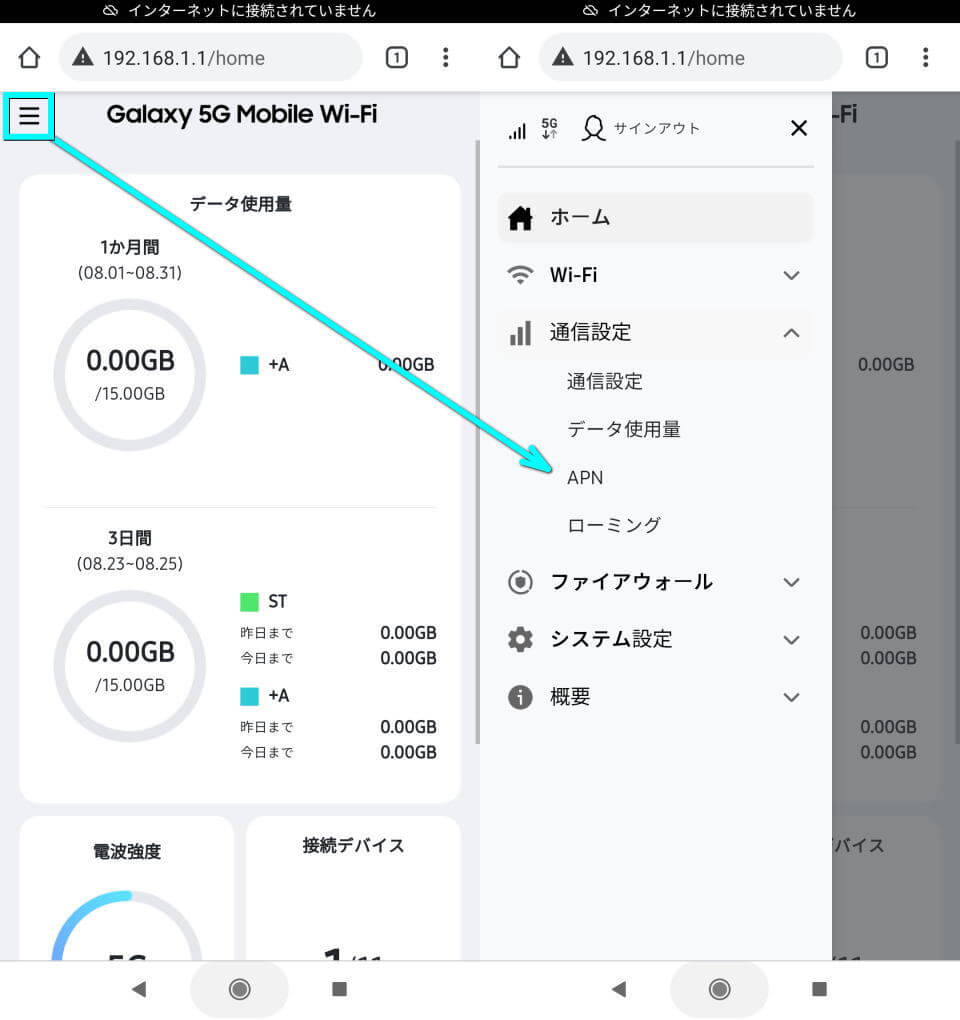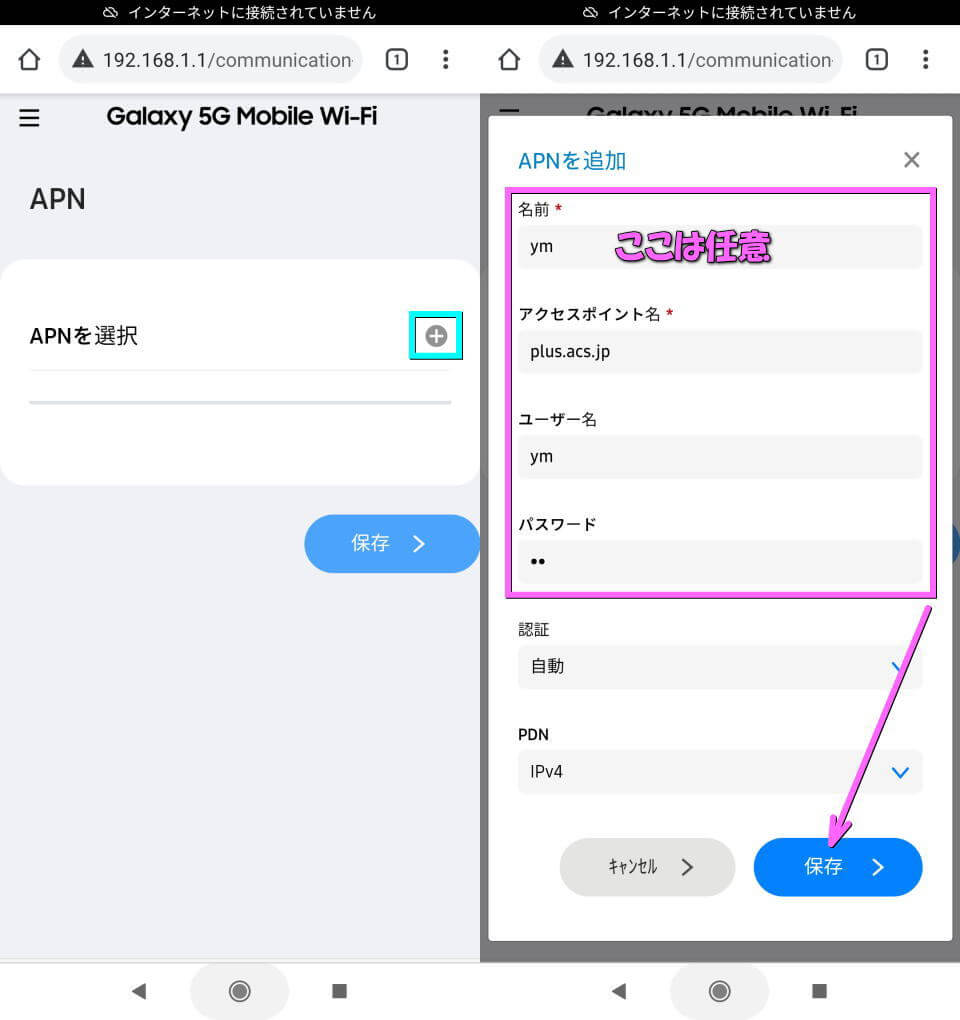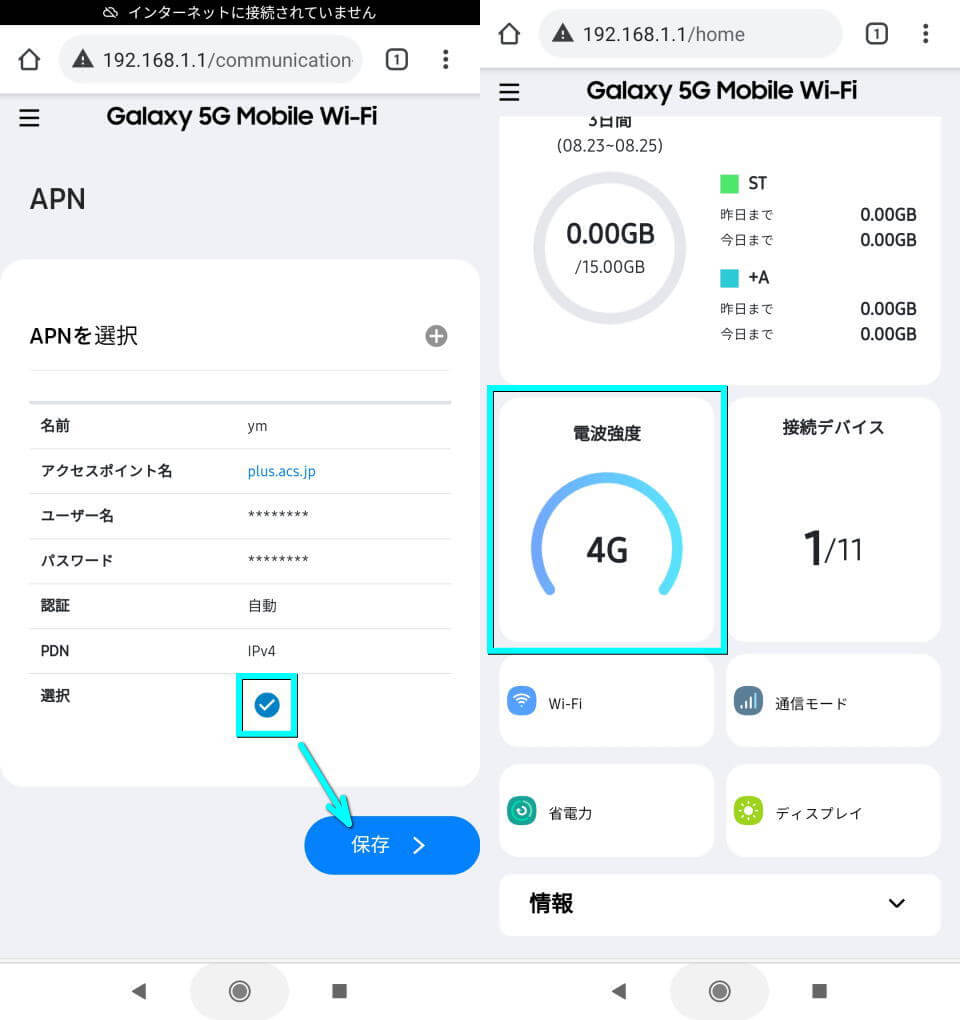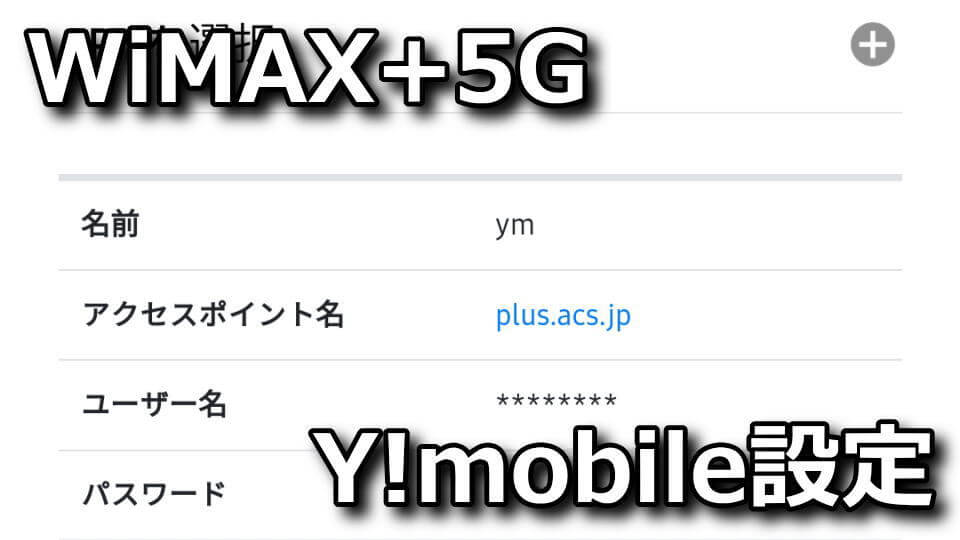
ドコモSIMだけでなくAPNを設定すれば通信が可能となる、SIMフリー設計のGalaxy 5G Mobile Wi-Fi。
今回の記事ではこの「Galaxy 5G Mobile Wi-Fi」を、Y!mobile(シンプルS)で使う方法を解説します。
Galaxy 5G Mobile Wi-Fiにログインする方法
Galaxy 5G Mobile Wi-Fiで他社SIMを利用するには、まず端末に「ログイン」する必要があります。
下記に簡単な流れを記載しておきますが、もしわからない場合は「Galaxy 5G Mobile Wi-FiでドコモSIMを使う方法」を確認してください。
-

-
【WiMAX+5G】Galaxy 5G Mobile Wi-FiでドコモSIMを使う方法【SIMフリー】
次世代通信をより身近にするという、Galaxy初の5G対応モバイルルーターであるGalaxy 5G Mobile Wi-Fi。
今回の記事ではこの「Galaxy 5G Mobile Wi-Fi」の仕様と、ドコモSIMで使う方法について解説します。続きを見る
Galaxy 5G Mobile Wi-Fiにログインする方法
- (端末自体を操作しない場合)Galaxy 5G Mobile Wi-Fiとスマホを接続する
- スマホでブラウザを立ち上げ、アドレスバーに「192.168.1.1」を入力する
- パスワードを要求されたら、端末のIMEI(製造番号)の下6桁を入力する
- 新しいパスワードを要求されたら、必要に応じて任意で入力する
- 端末:Galaxy 5G Mobile Wi-Fiへのサインインが完了する
Galaxy 5G Mobile Wi-FiでワイモバイルSIMを使う方法
Galaxy 5G Mobile Wi-Fiにサインインしたら、左上の「メニュー」から「通信設定」の中にある「APN」をタップします。
APNが開いたら「APNを選択」の右にある「+」をタップし、下記の情報を入力して保存します。
| APN設定 | 内容 |
|---|---|
| 名前 | Y!mobile(任意) |
| アクセスポイント名 | plus.acs.jp |
| ユーザー名 | ym |
| パスワード | ym |
保存すると左の画面になりますから、作成したAPNを「選択」して「保存」します。
その後トップメニューに戻り、通信が確立できていることを確認します。
Galaxy 5G Mobile Wi-FiでドコモSIMを使う方法
ちなみに「Galaxy 5G Mobile Wi-FiでドコモSIMを使う方法」は、別記事で詳しく解説しています。
-



-
【WiMAX+5G】Galaxy 5G Mobile Wi-FiでドコモSIMを使う方法【SIMフリー】
次世代通信をより身近にするという、Galaxy初の5G対応モバイルルーターであるGalaxy 5G Mobile Wi-Fi。
今回の記事ではこの「Galaxy 5G Mobile Wi-Fi」の仕様と、ドコモSIMで使う方法について解説します。続きを見る


🛒人気の商品が日替わりで登場。毎日お得なタイムセール
📖500万冊の電子書籍が読み放題。Kindle Unlimited
🎵高音質な空間オーディオを体験しよう。Amazon Music Unlimited
🎧移動中が学習時間。Audible 30日間無料体験キャンペーン
📕毎日無料で読めるマンガアプリ「Amazon Fliptoon」
スマホ料金最適化 ⇒ 月額290円でドコモ回線![]()